Как завести драйвера для старых карт Mobility Radeon на Windows 8
Относительно недавно AMD выпустила специальный пакет драйверов для Windows 8, AMD Catalyst Legacy 12.6 (ссылка на новость на сайте AMD), но на ноутбуке с Mobility Radeon HD 3400 он не заработал (это не значит, что он обязательно не заработает у вас — проверьте его прежде, чем приступать к процедуре, описанной в этом топике).
- Идем на сайт AMD и качаем последнюю версию драйвера для Windows 7 вашей архитектуры.
- Открываем установку компонентов (windows+X -> Панель Управления -> Программы и компоненты -> Установка компонентов Windows), выбираем компонент .NET Framework 3.5 (теперь его нельзя скачать с сайта, и по умолчанию он отключен, включается именно так. Еще есть довольно неудобный способ установить его оффлайново, с установочного диска, если кому-то будет очень нужно — попробую вспомнить и напишу в комментах).
- Пытаемся установить драйвер, скачанный с сайта AMD. Он должен установиться без ошибок (по его словам), но сразу после нажатия финального ОК мы понимаем, что на самом деле ничего не изменилось, система всё еще использует драйвер от Microsoft. Важно: хоть драйвер и не заработал, установить его (или хотя бы распаковать куда-то на жесткий диск) — необходимо!
- Качаем и устанавливаем моддер: http://www.hardwareheaven.com/modtool.php
- Если запустить сейчас моддер, то он вылетит по неизвестной причине, какие бы опции совместимости мы ему не ставили. Поэтому качаем файл по ссылке, распаковываем, и заменяем им одноименный exe-файл в том каталоге, куда был установлен моддер: http://www.driverheaven.net/driverheaven-tools-discussion/178628-possible-fix-9-2-later.html.
- Ага, вот теперь уже можно запустить этот экзешник, указать ему путь до папки, куда распакованы официальные драйвера (у меня это — C:AMDSupport12-6-legacy_vista_win7_32_dd_ccc_whql), нажать кнопку modify и подождать немного.
- Теперь идем в C:AMDSupport12-6-legacy_vista_win7_32_dd_ccc_whqlPackagesDriversDisplayW7_INF, или куда вы там распаковывали официальные драйвера. Видим там кучу файлов. Нас интересуют те, что заканчиваются на *.inf, их можно устанавливать. Установка производится нажатием правой кнопки мыши на файле и выборе пункта «установить». Названия файлов в этом каталоге могут отличаться, например мой драйвер назывался CL145534.inf. Причем не все inf’ы там можно установить, в моем случае лежащий там же CW145534.inf не устанавливался. Индикатором успешной установки можно считать появление диалогового окна с надписью «успешно установлено». Если у вас драйвер не хочет устанавливаться по причине неподписанности, смотрим пункт 8, иначе пропускаем его.
- Этот пункт нужен, если Windows откажется устанавливать драйвер по причине неподписанности. Также он наградит нас вечной надписью «Тестовый режим» в правом-нижнем углу рабочего стола (если кто-нибудь может в комментариях поведать, как убрать эту надпись, было бы шикарно)
Повышаем FPS в играх. Подробная настройка AMD Catalyst Control Center.
Как скачать Amd Catalyst Control Centre и как правильно настроить.
- Открываем командную строку в режиме повышенных привилегий (открыть новомодное метроменю пуск, напечатать на клавиатуре cmd, щелкнуть правой кнопкой на пиктограмме «Командная строка», во всплывшем внизу меню выбрать «запустить от имени администратора).
- Набираем там следующие команды:
bcdedit /set testsigning on bcdedit /set nointegritychecks true
Источник: habr.com
Установка драйверов через AMD Catalyst Control Center

Чистая инсталляция Windows, а также установка новых аппаратных компонентов в ПК практически неизбежно оканчиваются для пользователя необходимостью поиска и добавления в систему драйверов различных устройств. Видеокарта, как одна из важнейших составляющих современных компьютеров и ноутбуков требует инсталляции компонентов для возможности функционировать должным образом чуть ли не в первую очередь. Владельцы графических адаптеров Radeon могут практически не беспокоиться о данном вопросе, ведь для них создан мощный и функциональный инструмент — AMD Catalyst Control Center.
Скачиваем и обновляем драйвера AMD через Catalyst Control Center
Можно сказать, что AMD Catalyst Control Center (CCC), разработан главным образом для того чтобы поддерживать работоспособность видеокарт, в основе которых лежит графический процессор AMD, на должном уровне, а значит, установка и поддержание драйверов в актуальном состоянии должны осуществляться с помощью данного ПО без особых проблем. В действительности так и есть.
Установщик CCC теперь называется Catalyst Software Suite. Его нельзя скачать с официального сайта для современных мощных моделей видеокарт — для них разработчики создали новое приложение: AMD Radeon Software. Используйте его для инсталляции и обновления ПО видеокарты.
Автоматическая установка
Пакет драйверов для графических адаптеров Advanced Micro Devices входит в состав Каталист Контрол Центр и все необходимые компоненты добавляются в систему при инсталляции приложения. Для того чтобы установить драйвер видеоадаптера, достаточно выполнить несколько простых шагов.
-
Загружаем инсталлятор AMD Catalyst Control Center с официального сайта компании-производителя в разделе технической поддержки. Для получения нужной версии драйвера необходимо определить тип, серию и модель графического процессора, на базе которого построена видеокарта.
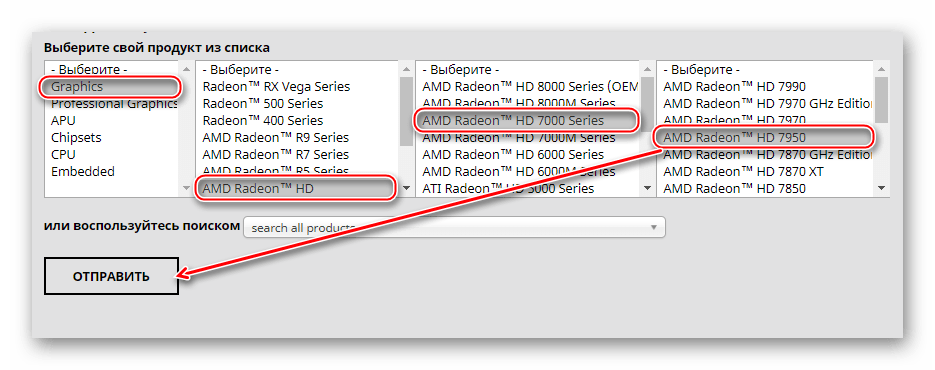 После этого потребуется указать версию и разрядность используемой операционной системы.
После этого потребуется указать версию и разрядность используемой операционной системы. 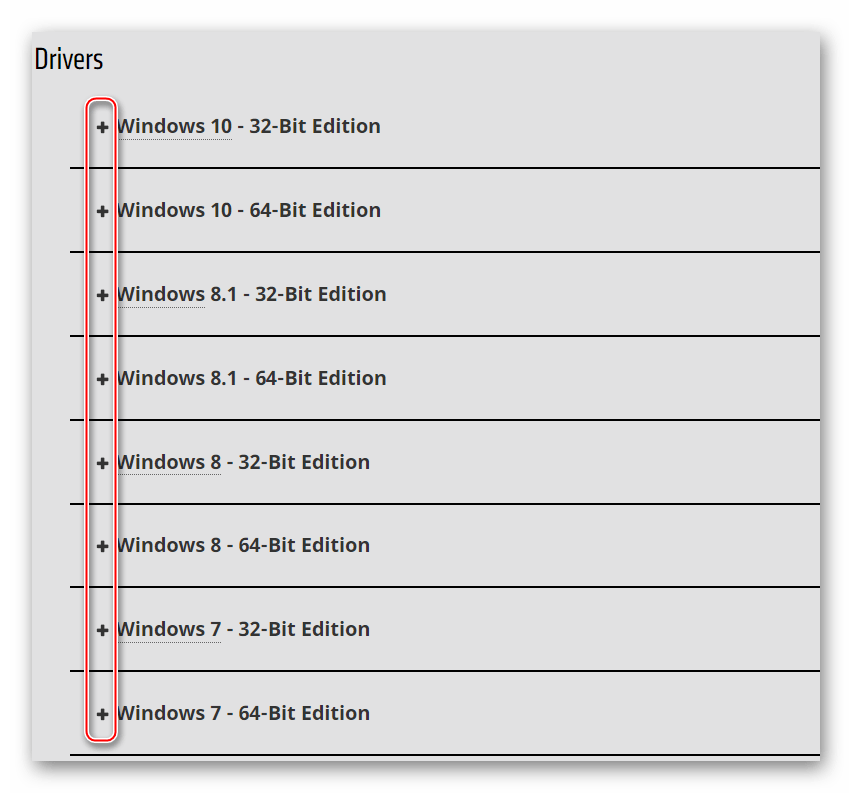 Завершающим этапом будет разворачивание вкладки и выбор ПО Catalyst Software Suite.
Завершающим этапом будет разворачивание вкладки и выбор ПО Catalyst Software Suite. 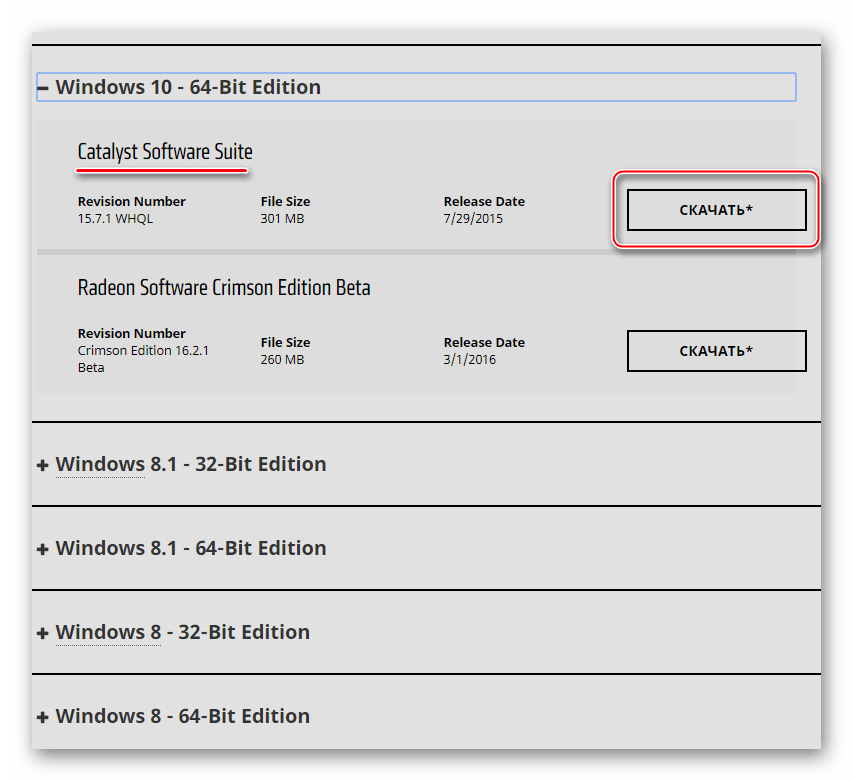
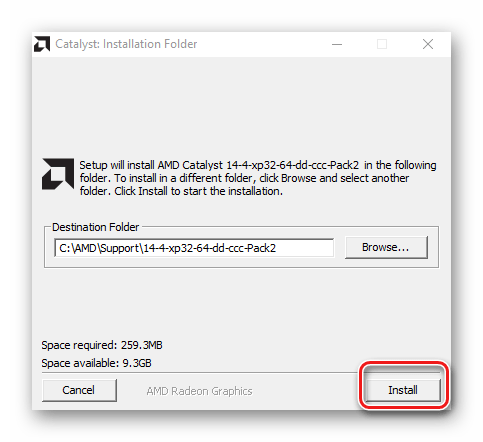 Первоначальный этап – это распаковка необходимых для работы установщика компонентов по указанному пользователем пути.
Первоначальный этап – это распаковка необходимых для работы установщика компонентов по указанному пользователем пути.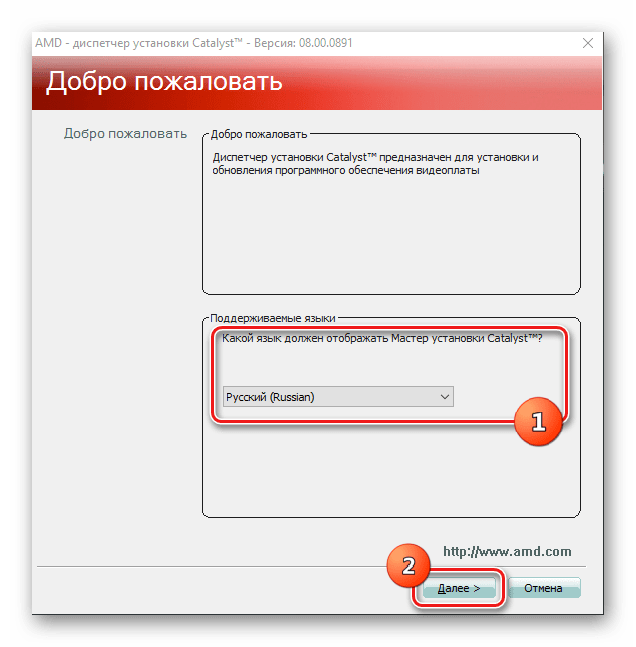
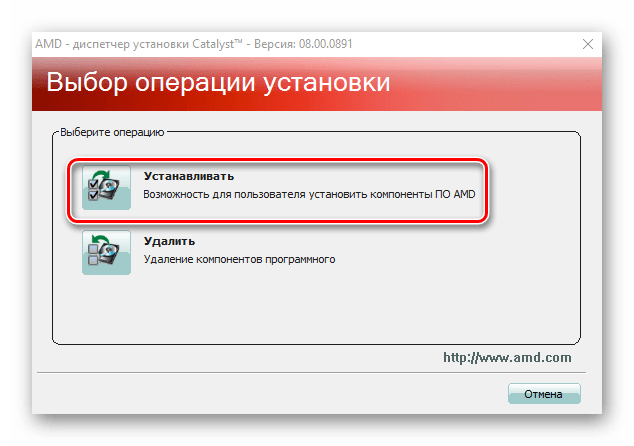 которая вызовет следующее окно.
которая вызовет следующее окно.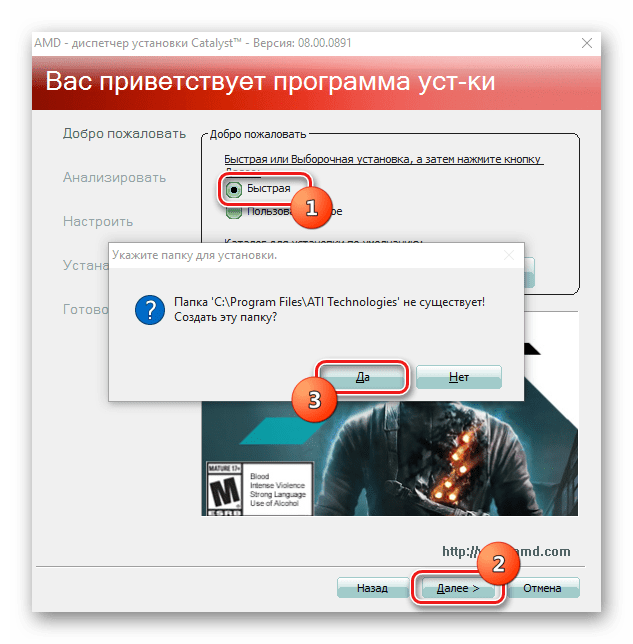
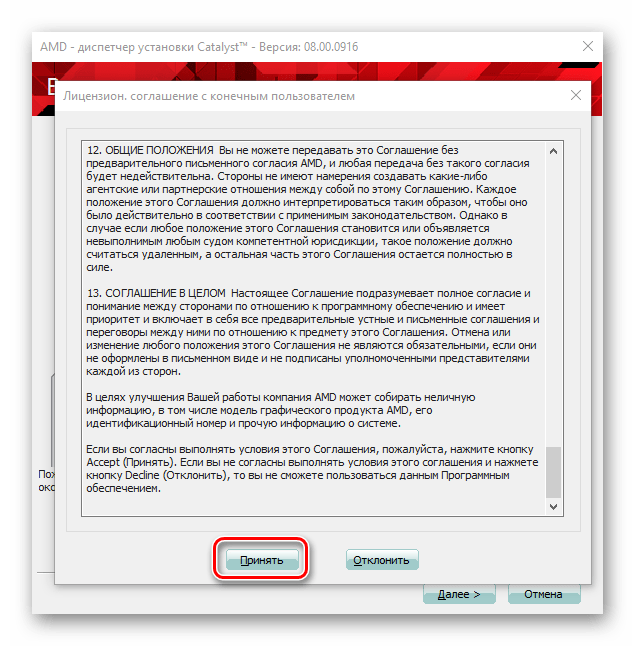
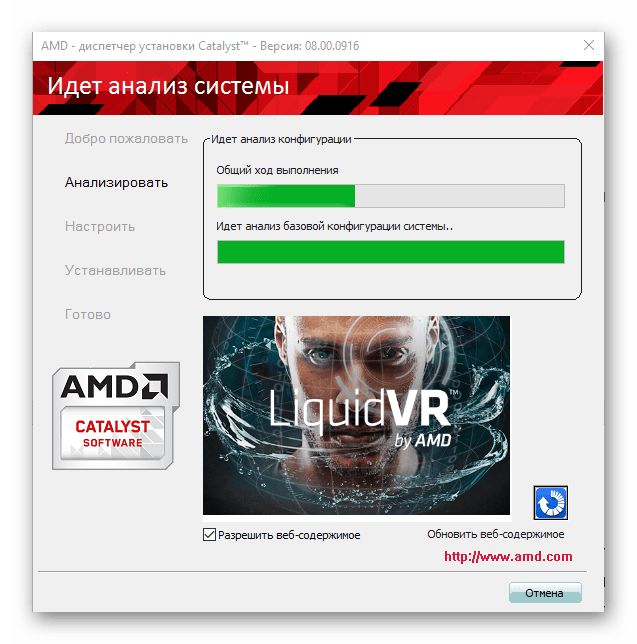
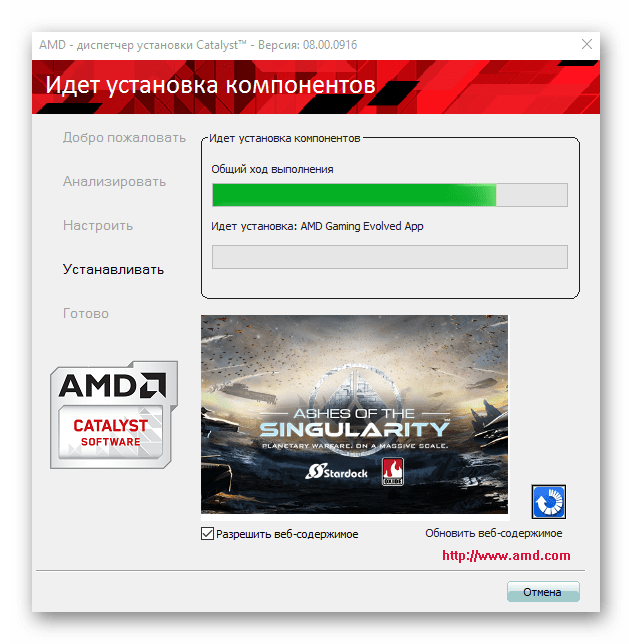 нужно лишь дождаться завершения установки и нажать кнопку «Готово» в финальном окне установщика.
нужно лишь дождаться завершения установки и нажать кнопку «Готово» в финальном окне установщика. 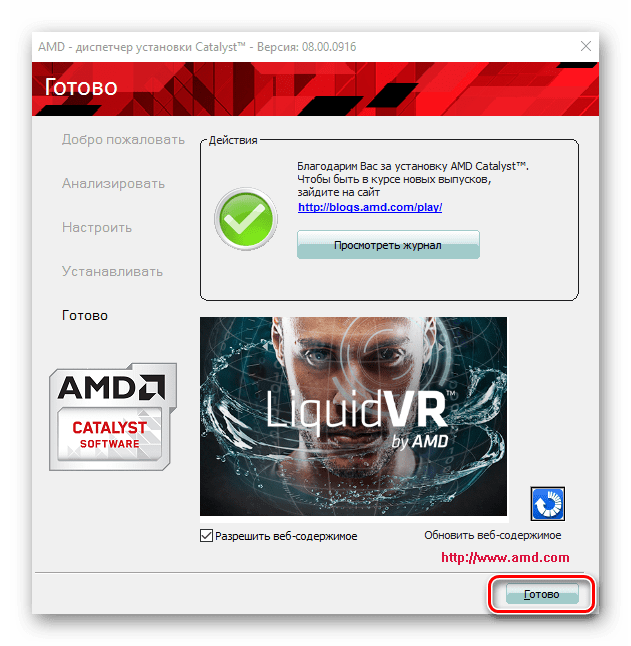
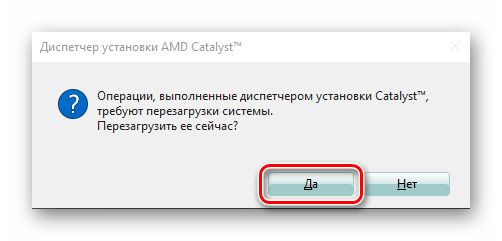
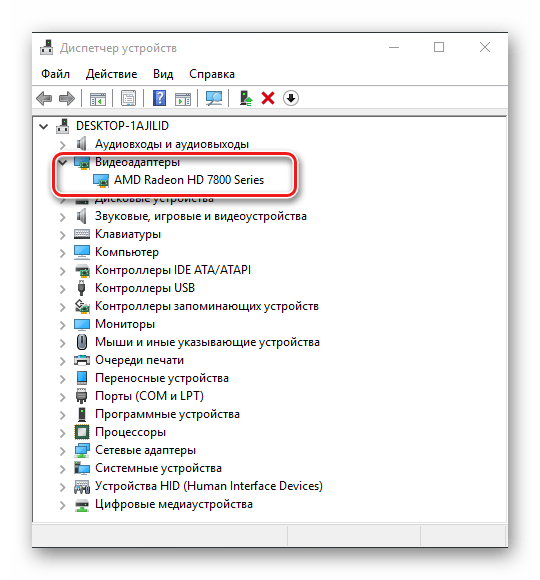
Обновление драйверов
Программное обеспечение развивается довольно серьезными темпами и драйвера видеокарт AMD не являются здесь исключением. Производитель постоянно совершенствует программное обеспечение и поэтому не стоит пренебрегать обновлениями. К тому же для этого в Каталист Контрол Центр предусмотрены все возможности.
- Запускаем AMD Catalyst Control Center любым удобным способом. Простейший метод – это клик правой кнопкой мыши на Рабочем столе, а затем выбор пункта «AMD Catalyst Control Center» в раскрывшемся меню.
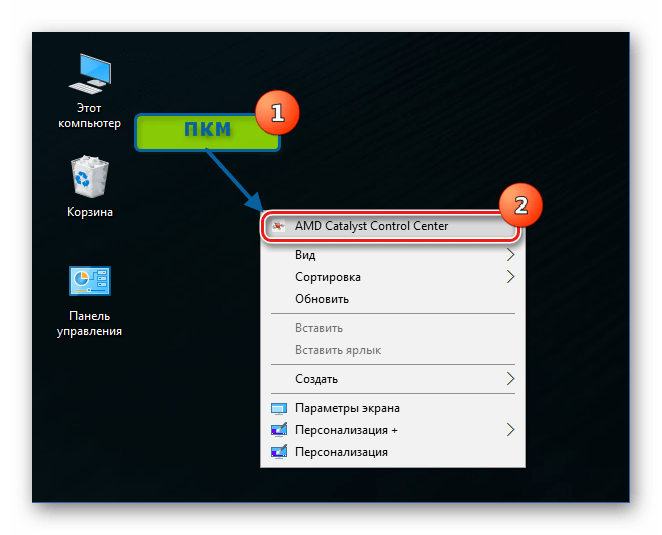
- После запуска кликаем по вкладке «Информация», а в раскрывшемся перечне функций – по ссылке «Обновление ПО».
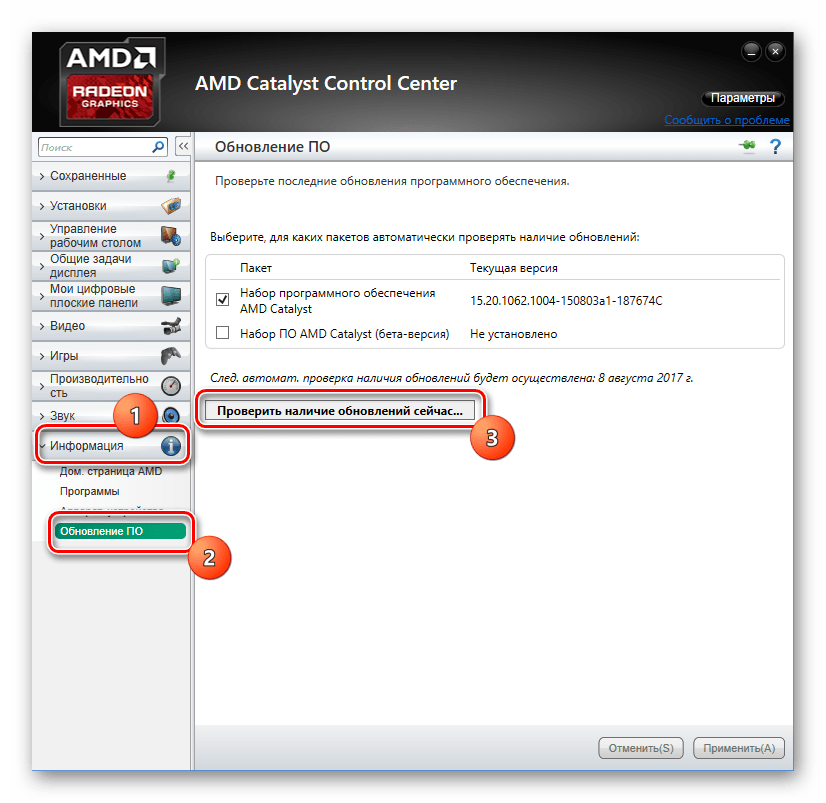 ССС отобразит информацию о текущей установленной версии драйвера. Для проверки наличия новых версий компонентов, нажимаем кнопку «Проверить наличие обновлений сейчас…»
ССС отобразит информацию о текущей установленной версии драйвера. Для проверки наличия новых версий компонентов, нажимаем кнопку «Проверить наличие обновлений сейчас…» - Если обновленные драйвера будут найдены на серверах AMD, покажется соответствующее уведомление. С помощью окошка можно сразу перейти к скачиванию файлов обновлений, нажав кнопку «Загрузить сейчас».
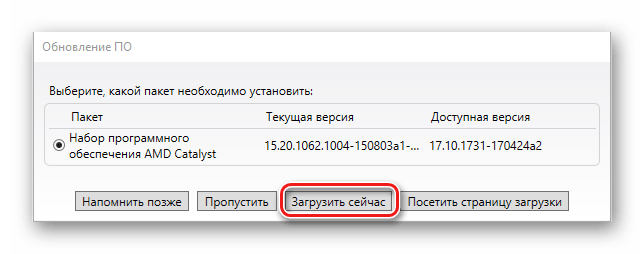
- После того, как актуализированные компоненты будут загружены,
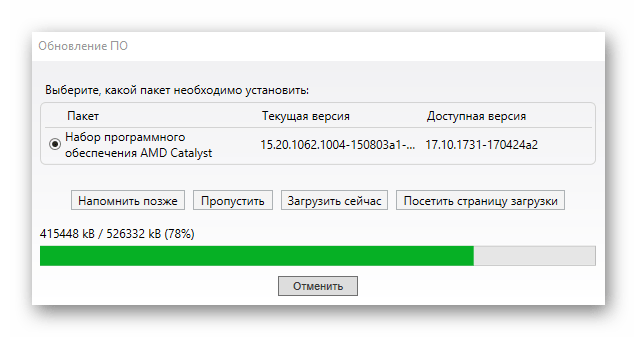 автоматически откроется окно инсталлятора новой версии драйверов графического адаптера.Нажимаем «Install»
автоматически откроется окно инсталлятора новой версии драйверов графического адаптера.Нажимаем «Install»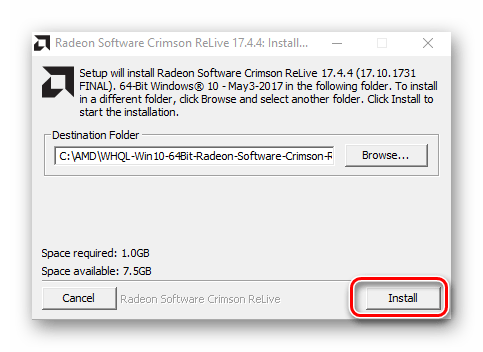 и дожидаемся окончания процесса распаковки необходимых файлов.
и дожидаемся окончания процесса распаковки необходимых файлов. 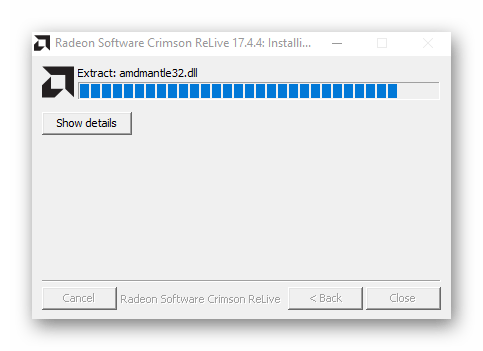
- Дальнейшие шаги полностью повторяют таковые при установке драйверов видеоадаптера в первый раз. Выполняем пункты №№ 4-9 вышеописанного способа автоматической установки драйверов и в результате получаем актуализированные программные компоненты, обеспечивающие работоспособность видеокарты на базе графического процессора AMD.
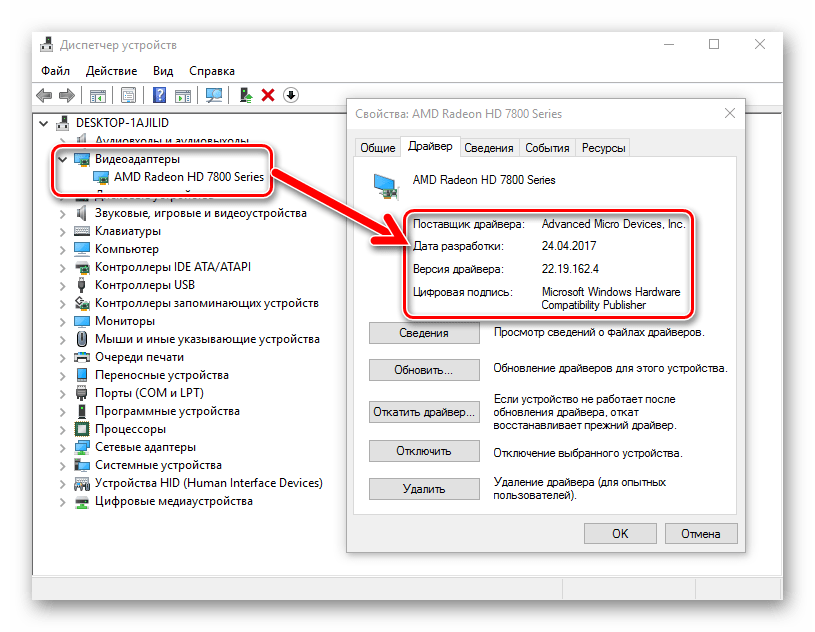
Как видим, несмотря на важность драйверов в вопросе функционирования видеокарт Advanced Micro Devices, их установка и обновление с использованием Catalyst Control Center превращается в простейшую процедуру, проведение которой обычно не вызывает затруднений даже у начинающих пользователей.
Источник: lumpics.ru
Расшифровка наименований драйверов AMD Catalyst
Без приписок Legacy, Preview, Beta, Hotfix, Performance, AGP Hotfix, Mobility, Embedded, или Chipset Driver.
Это драйвер для самых обычных дискретных и интегрированных в чипсет десктопных видеокарт. Дистрибутив обычно имеет примерно такой вид:
13-4_vista_win7_win8_64_dd_ccc_whql.exe
Где числа вначале — год-месяц, затем наименование OC (Операционной системы) или нескольких ОС, для которых драйвер предназначен, далее разрядность драйвера и операционной системы, состав дистрибутива (dd — драйвер дисплея, ccc — каталист контрол центер) и статус драйвера (whql — означает, что драйвер сертифицирован Windows Hardware Quality Lab).
2. Catalyst Legacy
Драйвер для не новых видеокарт у которых закончился срок основной поддержки производителем. Несмотря на одинаковую нумерацию с обычным Catalyst, по сути, являет собой драйвер той версии, что была на момент перевода продукта в стадию Legacy, но с некими критическими исправлениями, выявившимися к текущему году-месяцу.
3. Catalyst Preview
Это драйвер, предваряющий выход очередного WHQL сертифицированного Catalyst, с некими существенными (по версии AMD) нововведениями, предназначенный для самых нетерпеливых: тех, кто не желает ждать, пока драйвер пройдёт WHQL тестирование (~ 2 недели) и тех, кто не боится отсутствия сертификата (драйвер без сертификата WHQL предоставляется «как есть», без гарантий *1 ). Подробности о нововведениях и поддерживаемых картах следует искать на странице закачки этого Preview на сайте AMD.
4. Catalyst Beta
Так же, как и Catalyst Preview, драйвер призван одарить пользователей некими существенными нововведениями, или улучшениями, или добавлением поддержки новых чипов между выпусками обычных Catalyst. Он также не имеет сертификата WHQL и предоставляется «как есть». Но, в отличие от Preview версии, драйвер не предваряет выход аналогичного (или почти аналогичного) WHQL драйвера. Это более ранний шаг на пути его создания, отсюда и возможные проблемы в работе у Catalyst Beta.
5. Catalyst Hotfix (не AGP Hotfix)
Ещё один вариант драйвера, который может быть доступным для скачивания между выпусками сертифицированных Catalyst. «Горячий фикс» призван исправить «горячие» проблемы, обнаруженные после выпуска последних сертифицированных драйверов. Hotfix не является «заплаткой» требующей обязательного наличия установленного Catalyst обычного. Он сам по себе — полноценный драйвер, с контрольной панелью и прочими дополнениями. Что Hotfix исправляет, для каких видеокарт и OC подходит, должно быть указанно на официальной странице закачки этого драйвера.
6. Catalyst Performance Driver
И снова WHQL-не сертифицированный драйвер, иногда выкладываемый для скачивания между выпусками сертифицированных Catalyst. Предназначен для решения проблем с производительностью, иногда и с качеством, в какой-либо свежевышедшей игре.
7. Catalyst AGP Hotfix
Драйвер для AGP видеокарт. В настоящее время под таким названием не выпускается, а поддержка AGP продуктов включена в состав драйвера Catalyst Legacy. На нашем форуме имеется отдельная тема по подводным камням AGP драйверов.
8. Catalyst Mobility
Драйвер для мобильных видеокарт. Здесь следует отметить, что драйвер поддерживает не все мобильные продукты. Производители ноутбуков могут выпускать очень специфические «карты», связки с переключаемой графикой, присваивать уникальные идентификаторы DeviceID *2 . Поэтому настоятельно рекомендуется использовать драйвер с сайта производителя ноутбука. Если всё-таки решили скачать свежайший Mobility драйвер с сайта AMD, то внимательно читайте Release notes, на предмет поддержки именно вашей мобильной видеокарты.
9. Catalyst Embedded
Драйвер для встраиваемых систем с видео от AMD.
10. Catalyst Chipset (South Bridge) driver
Драйверы для материнских плат на чипсетах AMD.
AMD Catalyst™ Application Profiles
Игровые профили, предназначены для ВСЕХ видеокарт, как x2 или CrossFire, так и для одночиповых,и любых выпусков Catalyst новее 10.2. Помимо самостоятельных выпусков, профили входят и в состав драйвера, поэтому их отдельная установка имеет смысл только в случае установки свежайшего профиля на уже не новый драйвер. Если драйвер регулярно обновляется смысла в дополнительной установке профилей — нет.
Определение поддержки имеющимся дистрибутивом нужной видеокарты
Имея дистрибутив какого-нибудь драйвера Catalyst можно проверить, есть ли в нём поддержка конкретно вашей карты, не устанавливая его и не читая Release Notes:
Для этого:
1. Запускаем дистрибутив на распаковку.
Возьмём в пример x64 Catalyst 13.4: запускаем файл 13-4_vista_win7_win8_64_dd_ccc_whql.exe
он распакуется в
C:AMDSupport13-4_vista_win7_win8_64_dd_ccc_whql
2. После окончания распаковки и появления окна установщика жмём «Отмена».
3. Любым текстовым просмотровщиком, например Блокнотом открываем .inf файл драйвера
Для Catalyst x64 13.4 файлы .inf будут находиться по следующему пути:
С:AMDSupport13-4_vista_win7_win8_64_dd_ccc_whqlPackagesDriversDisplayW86A_INF
CH155980.inf — для Висты, C7155980.inf — для Win7, C8155980.inf — для Win8.
Так как видеокарты в них перечислены одни и те же, .inf-файл можно открывать любой.
4. Нажимаем «Найти» ([Ctrl] + [F]), и вбиваем требуемый DeviceID.
Если такой DeviceID в файле находится, значит карта поддерживается.
Примечания
*1 ) По большому счету они все без гарантий идут, здесь просто добавлена сертификация на отсутствие грубых ошибок («перепроверено в лаборатории»). Примечание Игоря Илларионова (NEW).
*2 ) DeviceID — уникальный идентификатор устройства. Посмотреть его значение можно так: нажать правой кнопкой мыши на «Мой компьютер», выбрать «Свойства», «Диспетчер устройств», там выбрать нужное устройство и открыть уже его «Свойства». На вкладке «Сведения» выбрать «ИД оборудования».
Будет выдано значение вида:
PCIVEN_1002SUBSYS_22441787https://radeon.ru/drivers/amd/faq/» target=»_blank»]radeon.ru[/mask_link]
AMD Driver Autodetect
О программе
AMD Driver Autodetect – приложение для поиска, загрузки и установки последних версий драйверов для видеокарт AMD. Утилита определяет вашу видеокарту и операционную систему и сообщает о наличии нового драйвера
Что нового
- Поддержка игр The Callisto Protocol, Need for Speed Unbound и The Witcher 3: Wild Hunt Next-Gen Update
- Список изменений (английский, официальный сайт)
Системные требования
Средство автоматического поиска драйверов можно использовать только в системах под управлением ОС Microsoft Windows (7 и выше) и/или с видеокартами AMD Radeon. Инструмент не работает с системами Linux, Apple Boot Camp и видеокартами AMD FirePro.
Полезные ссылки
- Новая версия AMD Radeon Software Adrenalin 2019 Edition на 15% улучшает производительность в топовых играх
- AMD Cleanup Utility – утилита удаления драйверов
- Как полностью удалить драйверы видеокарт NVIDIA, AMD и Intel
Подробное описание
Обновить драйвера можно с помощью стандартных средств Windows, но это не самый лучший способ. Оптимальнее всего находить новые драйвера на сайте производителя, хотя это может быть трудоемкая задача.
AMD Driver Autodetect позволяет автоматизировать действия по поиску и установки последней версии драйверов и освобождает пользователя от данной работы. Приложение загружает и устанавливает новые версии драйверов AMD за один клик.
Обратите внимание, что приложение автоматически определяет установленную в системе видеокарту и выводит ошибку, если вы используете не оборудование компании AMD.
Программа автоматически определяет модель видеокарты и тип операционной системы. Если обнаружено доступно обновление, то можно загрузить установщик, нажав кнопку “Download Now”. Кроме того, можно ограничить скорость загрузки с помощью выпадающего меню.
Если в системе установлена последняя версия драйвера, то вы получите соответствующее уведомление. Рекомендуется периодически запускать утилиту, чтобы выполнить проверку доступности новых драйверов.
AMD Driver Autodetect избавляет вас от необходимости вручную выполнять проверку графических драйверов AMD и экономит ваше время.
Другие программы
AMD Radeon Software Adrenalin
ПО и драйверы для графических процессоров AMD Radeon
AMD Cleanup Utility
Утилита для полного удаления видео и аудио драйверов AMD
Рекомендуем

ПРОБНАЯ
Новая операционная система от Microsoft

ПРОБНАЯ
Популярная система для компьютеров

БЕСПЛАТНО
Система Apple для iMac, Mac Pro и Macbook

БЕСПЛАТНО
ОС Linux для ноутбуков и настольных ПК

БЕСПЛАТНО
Источник: www.comss.ru
Драйвер catalyst что это за программа
ATI Catalyst Drivers 11.3 Vista Win 7 32 bit
ATI Catalyst Drivers 11.3 для Windows Vista и Windows 7 x32 bit — это обновленная сборка драйверов, которые предназначены для видеокарт модельного ряда ATI Catalyst. Установить драйвер для ATI предельно просто, достаточно запустить установку и.
22-07-2019 0 ATI Catalyst Drivers / ATI Catalyst / драйвер Скачать драйвер

ATI Catalyst Drivers 10.11 для Win 7 и Vista
ATI Catalyst Drivers 10.11 для Windows Vista и Windows 7 x64 bit — последняя версия официальных драйверов для видеокарты модельного ряда ATI Catalyst. Данная версия предназначена для 64 битных систем и обладает простой и понятной установкой драйвера.
22-07-2019 0 ATI Catalyst Drivers / ATI Catalyst / Drivers Скачать драйвер

ATI Catalyst 9.7, драйвер для XP
Новый, обновленный набор драйверов, который необходим для видеокарт ATI Catalyst 9.7. Данный драйвер полностью официальный и предназначен для операционных систем Windows XP и Windows Vista x32 bit. Скачать драйвер для видеокарты ATI Catalyst 9.7 вы.
22-07-2019 0 ATI Catalyst / Catalyst Скачать драйвер

ATI Catalyst Display 9.4 для Windows 7 32 bit
Драйвер для видеокарты ATI Catalyst Display 9.4 набирает популярности и совместим с операционной системой Windows 7 x32 bit. Обладает поддержкой различных моделей видеокарт Radeon, ATI Theater и All-In-Wonder, XPRESS, полный список которых вы.
22-07-2019 0 ATI Catalyst Display / ATI Catalyst / Windows Скачать драйвер

Сборка драйверов ATI Catalyst Suite 9.2 XP 64-bit
Новая линейка официальных драйверов для видеокарт ATI Catalyst Suite 9.2 моделей Radeon 9600 и других подобных ей. Данный драйвер совместим с операционными системами Windows XP, Vista и Windows 7 64 bit. Скачать драйвер видеокарты ATI Catalyst Suite.
22-07-2019 0 ATI Catalyst Suite / ATI Catalyst Скачать драйвер

ATI Catalyst Control Center for XP
ATI Catalyst Control Center for XP — это набор драйвер для популярных видеокарт из семейства ATI Radeon, главным удобством можно назвать инверсальность, ведь достаточно запустить данный файл и будет произведен автоматический подбор драйвера для.
Источник: windows-driver.com


